Onko sinulla kuva, josta pidät, mutta se ei ole täydellisesti kohdistettu? Kyllä, se voi olla turhauttavaa. Kuva saattaisi näyttää upeaa autiomaata, mutta horisontaalinen viiva ei ole täysin suora. Photoshop Elements avulla voit helposti ratkaista tämän haasteen ja säätää kuvaasi vaikuttamaan harmonisemmalta.
Tärkeimmät havainnot
- Vino kuva voi vaikuttaa negatiivisesti katsojan mielikuvaan.
- Photoshop Elementsin oikaisutyökalu mahdollistaa helpon ja tehokkaan kohdistamisen.
- Voit täyttää kuvan alueita pikseleillä estääksesi valkoisten reunojen syntymisen oikaisun jälkeen tai poistaaksesi ne kokonaan.
Vaiheittainen opas
Ensinnäkin avaa kuvasi Photoshop Elementsissa. Kun olet avannut sovelluksen, lataa kuva, jota haluat oikaista, ennen kuin siirry seuraavaan vaiheeseen.
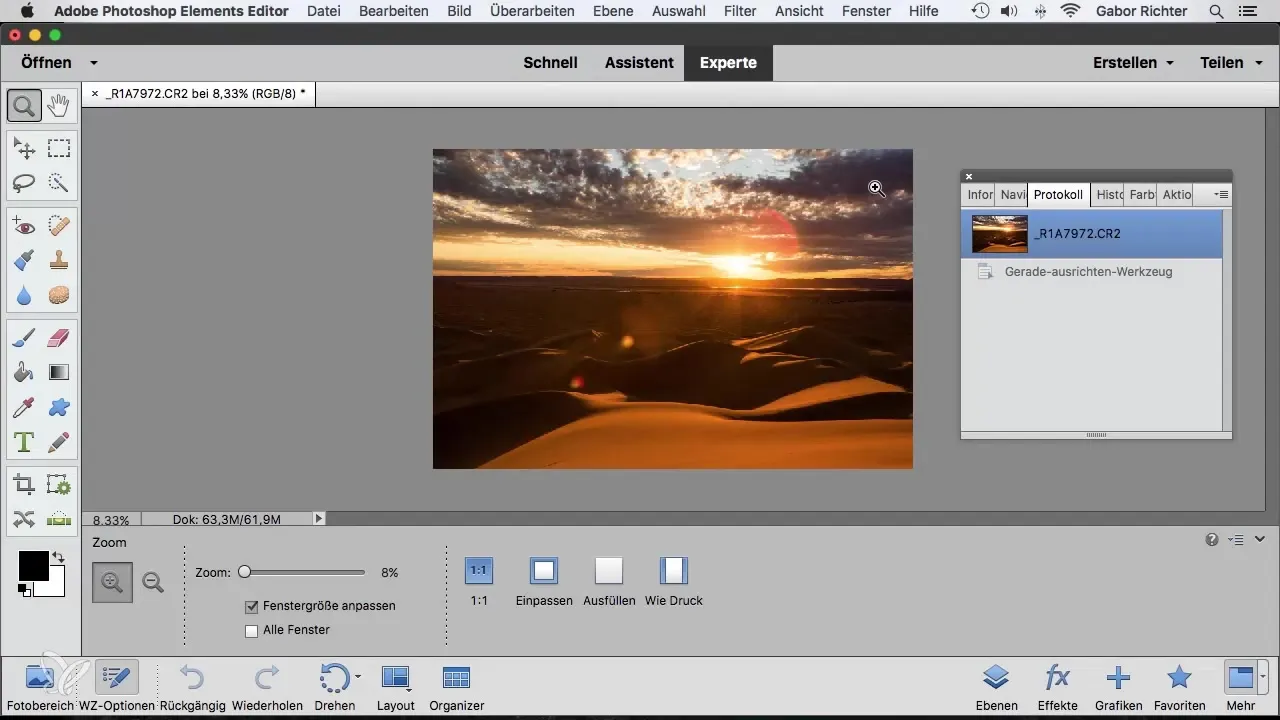
Vaihe 1: Löydä viiva
Huomaa kuvan horisontaalinen viiva tarkastelemalla sommittelua. Huomaat, että viiva kuvassa laskee hieman, mikä ei tunnu hyvältä. On tärkeää, että kuvan viivat ovat hyvin kohdistettuja, jotta katsojalle välittyy rauhoittava tunne.
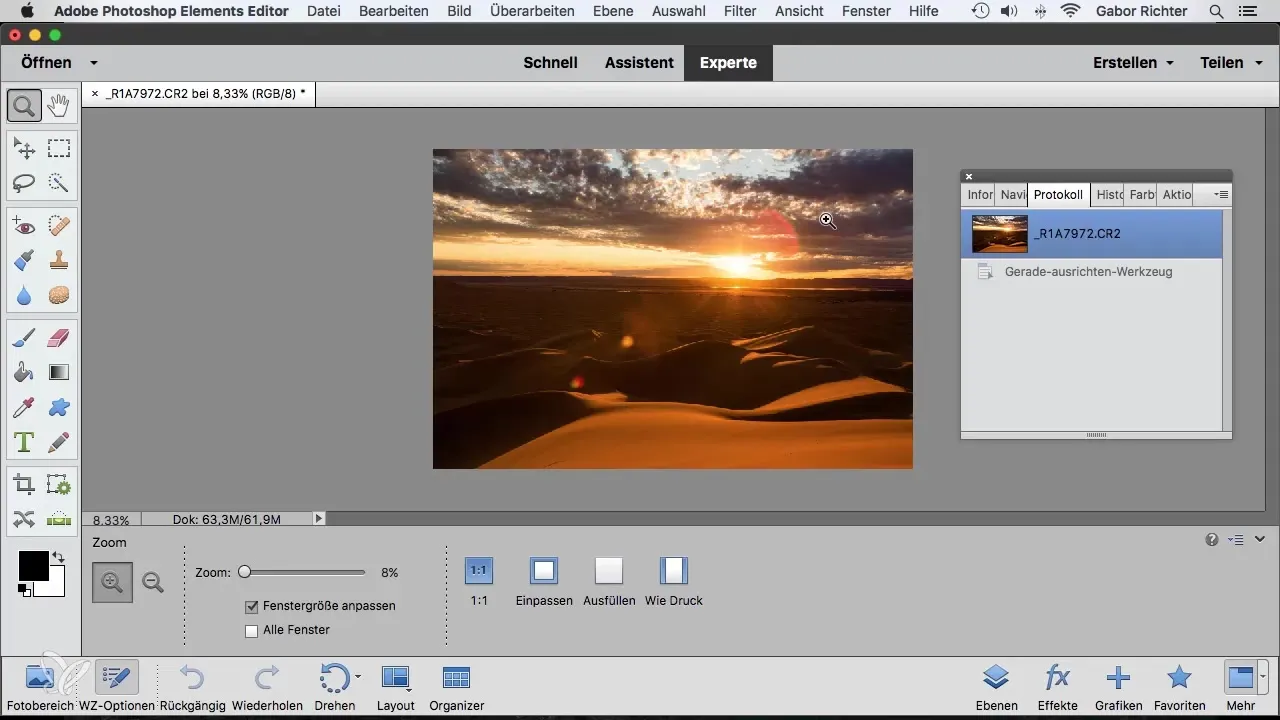
Vaihe 2: Valitse oikaisutyökalu
On nyt aika valita oikaisutyökalu. Aluksi se näyttää ristiltä. Tällä työkalulla määritä selkeä piste vinossa viivassa. Vedä sitten viivan varrella osoittaaksesi, missä horisontaalinen viiva kuvan pitäisi oikeasti kulkea.
Vaihe 3: Kohdista kuva
Laske työkalu irti, ja näet, että Photoshop Elements kääntää kuvaasi automaattisesti. Tämän jälkeen kuva on oikein kohdistettu. Varmista, ettei siinä ole tyhjiä valkoisia reunoja. Nämä reunat ilmestyvät usein, kun kuvaa käännetään.
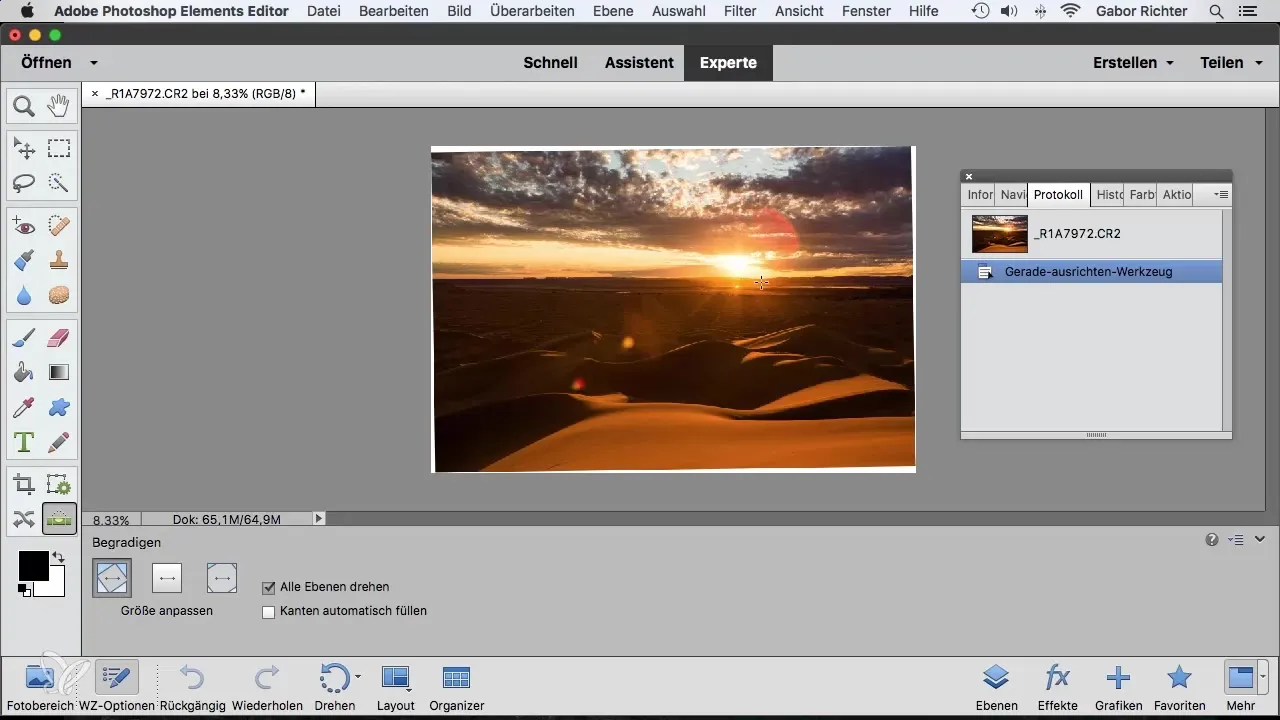
Vaihe 4: Poista rajaus
Seuraavassa vaiheessa sinun on säädettävä rajaus. Voit käyttää rajaustyökalua tehdäksesi valinnan ja poistaaksesi valkoiset reunat. Toimimalla näin varmistat, että rumat valkoiset reunat häviävät.
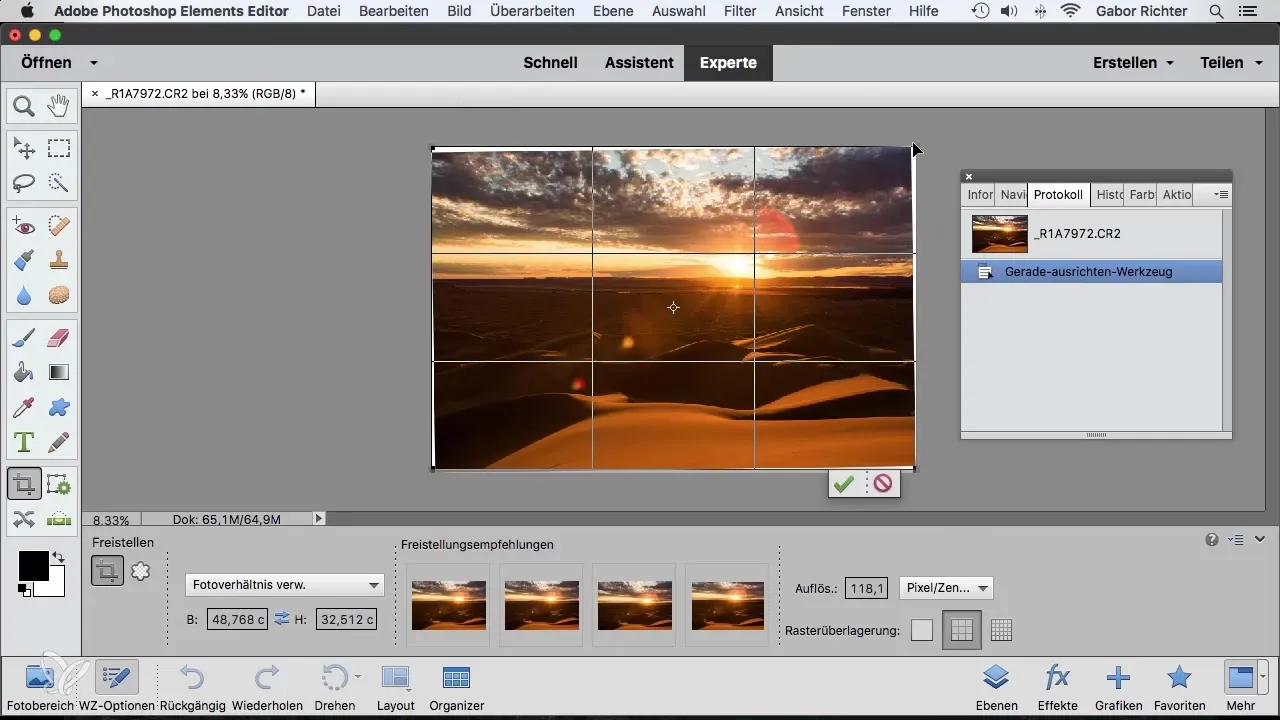
Vaihe 5: Vahvista muutokset
Vahvista muutoksesi, kun olet työskennellyt rajausvälineen kanssa. Nyt sinun pitäisi nähdä harmoninen kohdistus kuvassa ilman häiritseviä valkoisia reunoja, ja se näyttää nyt huomattavasti houkuttelevammalta.
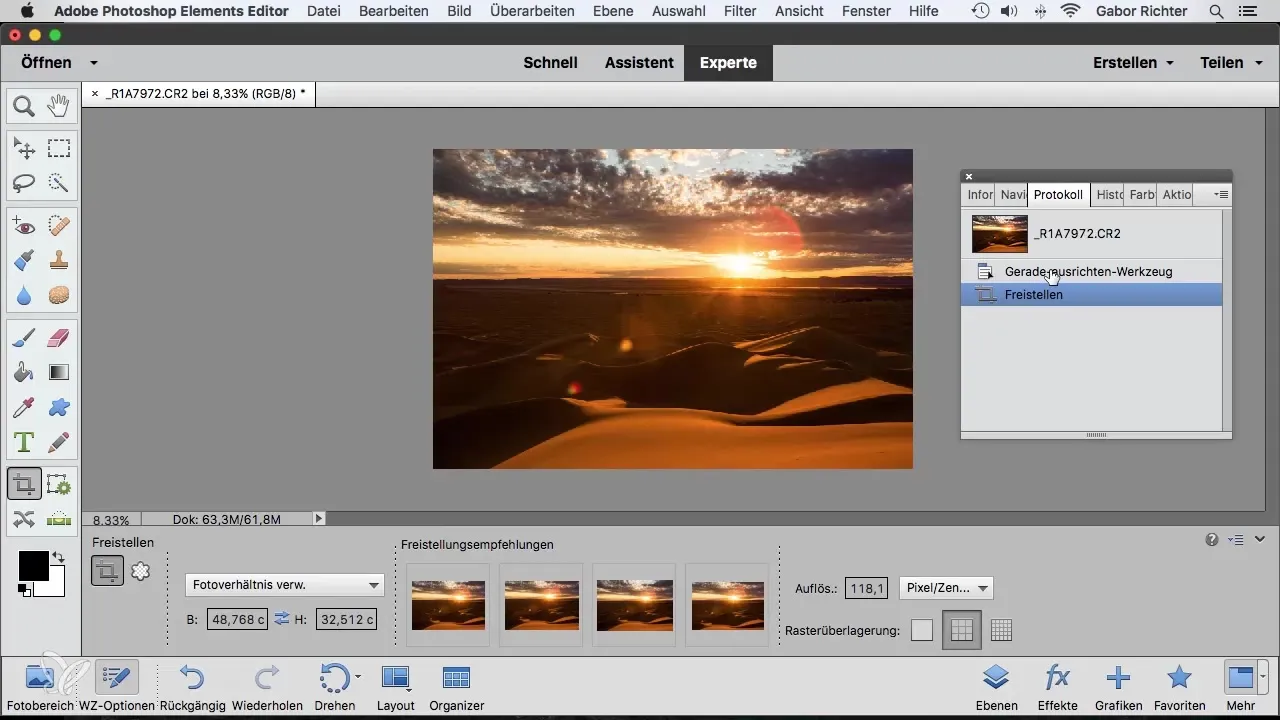
Vaihe 6: Ota automaattinen täyttö käyttöön
Jos päätät korjata reunat, mene takaisin oikaisutyökaluun ja valitse "Täytä reunat automaattisesti" -vaihtoehto. Tämä auttaa sinua täyttämään valkoiset reunat sopivilla pikseleillä kuvasta.
Vaihe 7: Valitse vaihtoehtoja
Voit myös ottaa taustan poisto -toiminnon käyttöön. Tämä tarkoittaa, että valkoiset reunat katkaistaan suoraan, jolloin saat puhtaamman lopputuloksen. Anna horisontaalisen viivan jälleen kulkea työkalun läpi ja vahvista muutokset vielä kerran.
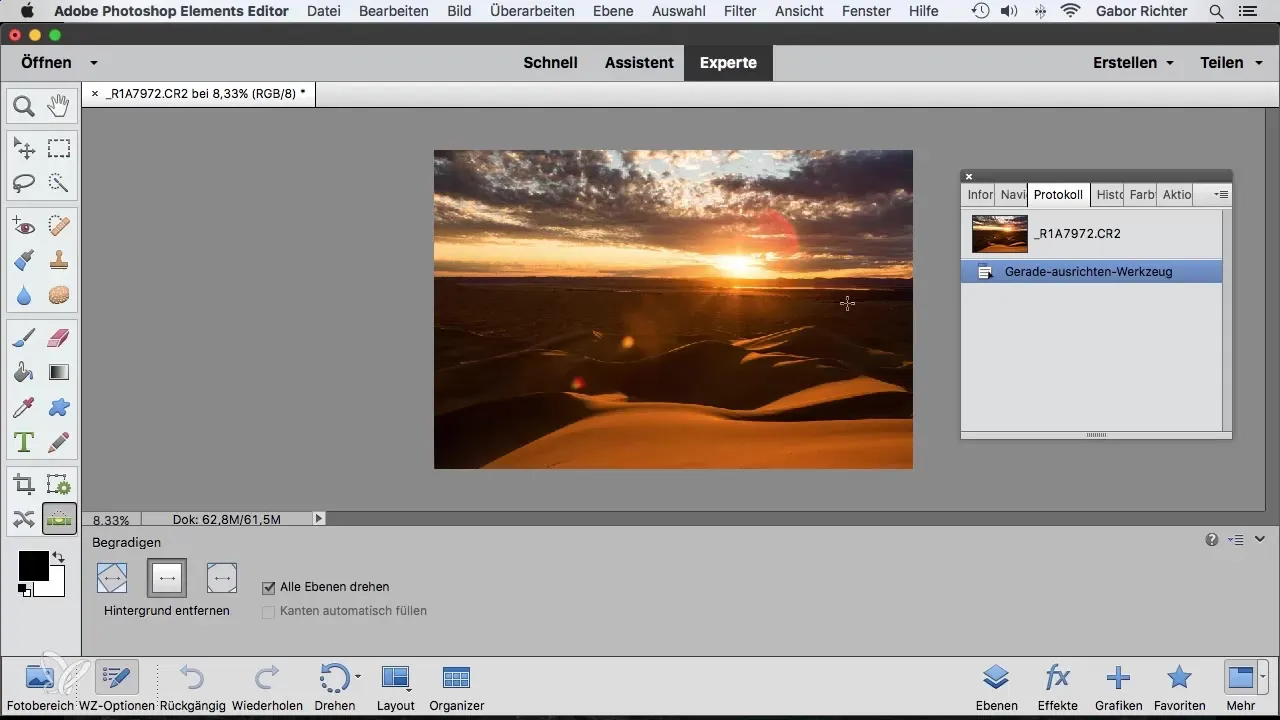
Vaihe 8: Viimeistele muokkaus
Nyt kuvasi on suoraan kohdistettu! Mieti, mikä toimii parhaiten sinulle: pitäisikö valkoiset reunat digitaalisesti korvata vai yksinkertaisesti leikata pois? Sinä päätät, mikä menetelmä on sinulle mieluisin.
Yhteenveto - Kuvien oikaiseminen Photoshop Elementsilla: vaiheittainen opas
Olet oppinut, kuinka voit käyttää Photoshop Elementsin oikaisutyökalua kuviesi tehokkaaseen kohdistamiseen. Vaiheet sisältävät vinoviivojen tunnistamisen aina viimeisten muutosten vahvistamiseen asti. Lopuksi sinulle jää päätös, haluatko täyttää pikseleillä tai poistaa valkoiset reunat suoraan.
Usein kysytyt kysymykset
Mikä on oikaisutyökalu Photoshop Elementsissa?Oikaisutyökalu auttaa sinua kohdistamaan vinot viivat kuvissasi helposti.
miksi vinot kuvat tuntuvat levottomilta?Vino viiva välittää usein epävakauden tunnetta ja voi herättää negatiivisia assosiaatioita.
Kuinka voin välttää valkoisia reunoja kohdistamisen jälkeen?Voit valita taustan poisto -vaihtoehdon tai leikata reunat rajausvälineellä.
Entä jos en ole tyytyväinen oikaisutyökaluun?Voit kumota kaikki muutokset ja kokeilla uudelleen, kunnes saat halutun tuloksen.
Onko Photoshop Elements ilmainen?Photoshop Elements ei ole ilmainen, mutta se tarjoaa kokeiluversion.


